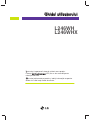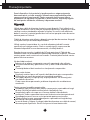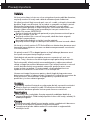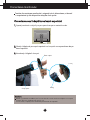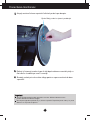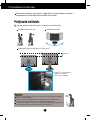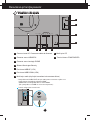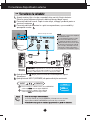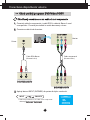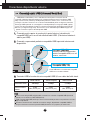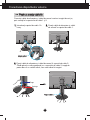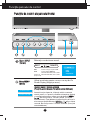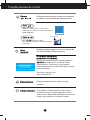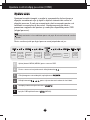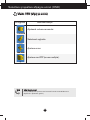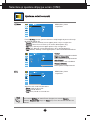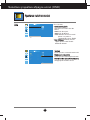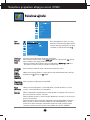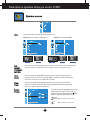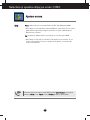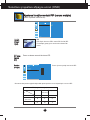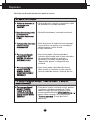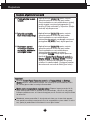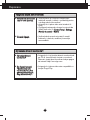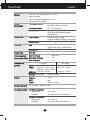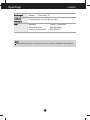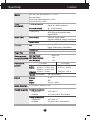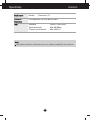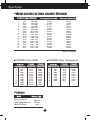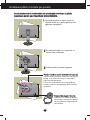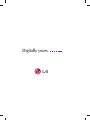LG L246WHX-BN Manual de utilizare
- Categorie
- Televizoare
- Tip
- Manual de utilizare
Acest manual este potrivit și pentru

II
nstructiuni importante Ónainte de a folosi acest produs.
P„stra˛i
GGhhiidduull uuttiilliizzaattoorruulluuii
(CD) Óntr-un loc accesibil pentru
referin˛e ulterioare.
CC
onsulta˛i eticheta de pe produs ∫i oferi˛i informa˛iile respective
dealer-ului c‚nd ave˛i nevoie de service.
L246WH
L246WHX
GGhhiidduull uuttiilliizzaattoorruulluuii

1
Acest dispozitiv a fost proiectat ∫i produs pentru a asigura siguran˛a
dumneavoastr„; cu toate acestea, utilizarea necorespunz„toare poate
cauza scurtcircuit sau incendii. Pentru a permite func˛ionarea tuturor
elementelor de siguran˛„ Óncorporate Ón acest monitor, respecta˛i regulile
de baz„ pentru instalarea, utilizarea ∫i depanarea acestuia.
SSiigguurraann˛˛„„
Utiliza˛i doar cablul de alimentare furnizat cu acest dispozitiv. Dac„ utiliza˛i un alt
cablu de alimentare, care nu este pus la dispozi˛ie de furnizor, asigura˛i-v„ c„ este
certificat conform standardelor na˛ionale Ón vigoare. Œn cazul Ón care cablul este
defect Ón vreun fel, contacta˛i produc„torul sau cel mai apropiat centru de service
autorizat pentru a fi Ónlocuit.
Cablul de alimentare este utilizat ca dispozitiv principal de deconectare. Asigura˛i-
v„ c„ priza este u∫or accesibil„ dup„ instalare.
Utiliza˛i monitorul conectat doar la o surs„ de alimentare indicat„ Ón aceste
specifica˛ii sau listat„ pe monitor. Dac„ nu sunte˛i sigur(„) asupra sursei de
alimentare disponibil„ Ón casa dumneavoastr„, consulta˛i dealer-ul.
SupraÓnc„rcarea surselor ∫i cablurile de AC este periculoas„. Cablurile de
alimentare uzate sau prizele defecte reprezint„ de asemenea un pericol. Utilizarea
acestora poate cauza scurtcircuit sau incendiu. Contacta˛i tehnicianul de service
pentru Ónlocuirea acestora.
Nu deschide˛i monitorul:
Œn„untru nu se g„sesc componente care pot fi reparate de c„tre utilizator.
Tensiunea este ridicat„ ∫i periculoas„, chiar ∫i atunci c‚nd alimentarea este
oprit„.
Contacta˛i dealer-ul dac„ monitorul nu func˛ioneaz„ corespunz„tor.
Pentru a evita r„nirea:
Nu plasa˛i monitorul pe un raft Ón pant„, dec‚t dac„ este prins corespunz„tor.
Utiliza˛i doar un suport de montare recomandat de produc„tor.
Nu sc„pa˛i obiecte ∫i nu aplica˛i for˛„ asupra produsului. Nu arunca˛i juc„rii
sau obiecte c„tre ecran.
Poate cauza r„nirea persoanelor, probleme ale produsului sau defectarea
monitorului.
Pentru a preveni incendiile sau pericolele:
Œntotdeauna opri˛i monitorul dac„ p„r„si˛i camera pentru o perioad„ mai lung„
de timp. Nu l„sa˛i niciodat„ monitorul pornit c‚nd p„r„si˛i casa.
Nu permite˛i copiilor s„ scape sau s„ arunce obiecte Ón deschiz„turile
monitorului. Unele componente interne sunt Ónc„rcate cu tensiune periculoas„.
Nu ad„uga˛i accesorii care nu au fost proiectate pentru acest monitor.
C‚nd monitorul nu este supravegheat pentru o perioad„ mai lung„ de timp,
deconecta˛i-l de la priza de perete.
Œn caz de tunete ∫i fulgere, nu atinge˛i cablul de alimentare sau cablul de semnal,
deoarece poate fi periculos. Exist„ riscul provoc„rii unei electrocut„ri.
Precau˛ii importante

2
Precau˛ii importante
IInnssttaallaarree
Nu l„sa˛i niciun obiect s„ stea sau s„ se rostogoleasc„ peste cablul de alimentare,
nu plasa˛i monitorul Ón loca˛ii unde cablul de alimentare poate fi deteriorat.
Nu utiliza˛i monitorul l‚ng„ surse de ap„, cum ar fi o cad„, o chiuvet„, chiuveta din
buc„t„rie, l‚ng„ cuva de lenjerie, Óntr-un subsol cu umezeal„ sau l‚ng„ o piscin„.
Monitoarele sunt prev„zute cu deschiz„turi de ventilare Ón carcas„ pentru
eliminarea c„ldurii generate Ón timpul func˛ion„rii. Dac„ aceste deschiz„turi sunt
blocate, c„ldura acumulat„ poate cauza defec˛iuni care pot conduce la un
incendiu. Prin urmare, NICIODAT√:
Nu bloca˛i fantele de ventilare din partea de jos prin plasarea monitorului pe un
pat, pe o canapea, covor etc.
Nu plasa˛i monitorul Óntr-o carcas„ Óncorporat„, dec‚t dac„ este asigurat„
ventila˛ie corespunz„toare.
Nu acoperi˛i deschiz„turile cu ˛es„turi sau alte materiale.
Nu plasa˛i monitorul l‚ng„ sau deasupra unui radiator sau unei surse de c„ldur„.
Nu freca˛i ∫i nu lovi˛i monitorul LCD Active Matrix cu obiecte dure, deoarece acest
lucru poate cauza zg‚rierea, stricarea sau deteriorarea permanent„ a monitorului
LCD Active Matrix.
Nu ap„sa˛i ecranul LCD cu degetul pentru un timp Óndelungat, deoarece acest
lucru poate cauza persisten˛a imaginii pe monitor.
Unele defecte ale punctelor pot ap„rea pe ecran ca puncte ro∫ii, verzi sau
albastre. Totu∫i, acestea nu au efecte negative asupra performan˛ei monitorului.
Dac„ este posibil, utiliza˛i rezolu˛ia recomandat„ pentru a ob˛ine cea mai bun„
calitate a imaginii pe monitorul dumneavoastr„. Dac„ utiliza˛i monitorul cu orice alt
mod Ón afar„ de rezolu˛ia recomandat„, este posibil apari˛ia pe ecran a unor
imagini scalate sau pixelate. Cu toate acestea, situa˛ia prezentat„ mai sus
reprezint„ o caracteristic„ a unui ecran LCD cu rezolu˛ie fix„.
L„sarea unei imagini fixe pe ecran pentru o durat„ lung„ de timp poate cauza
deteriorarea ecranului ∫i arderea imaginii. Asigura˛i-v„ c„ utiliza˛i un economizor de
ecran pe monitor. Acest fenomen se Ónregistreaz„ ∫i la produse ale altor
produc„tori ∫i nu face subiectul garan˛iei.
CCuurr„„˛˛aarree
Deconecta˛i monitorul Ónainte de a cur„˛a partea din fa˛„ a ecranului monitorului.
Utiliza˛i o c‚rp„ u∫or umezit„ (nu ud„). Nu utiliza˛i aerosol direct pe ecranul
monitorului, deoarece aplicarea Ón exces poate cauza un scurtcircuit.
RReeaammbbaallaarree
Nu arunca˛i cutia ∫i ambalajele. Acestea reprezint„ modalitatea ideal„ de a
transporta dispozitivul. C‚nd trimite˛i dispozitivul c„tre o alt„ loca˛ie, ambala˛i-l Ón
ambalajele originale.
CCaassaarree
Lampa fluorescent„ utilizat„ Ón acest produs con˛ine o cantitate mic„ de mercur.
Nu casa˛i acest dispozitiv Ómpreun„ cu de∫eurile menajere.
Casarea acestui produs trebuie realizat„ Ón conformitate cu reglement„rile
autorit„˛ilor locale.

Conectarea monitorului
3
Œnainte de montarea monitorului, asigura˛i-v„ c„ alimentarea, sistemul
computerizat ∫i alte dispozitive ata∫ate sunt oprite.
CCoonneeccttaarreeaa ssaauu ÓÓnnddeepp„„rrttaarreeaa bbaazzeeii ssuuppoorrttuulluuii
11..
A∫eza˛i monitorul cu fa˛a Ón jos pe o pern„ sau pe un material moale.
22..
Alinia˛i c‚rligele de pe corpul suportului cu loca∫urile corespunz„toare de pe
baza suportului.
33
..
Introduce˛i c‚rligele Ón loca∫uri.
AAvveerrttiizzaarree
Banda ∫i ∫urubul de asamblare pot fi scoase doar de la acele monitoare echipate cu un suport
a∫ezat Ón picioare, c‚nd baza este tras„ Ón sus.
Œn caz contrar, v„ pute˛i r„ni Ón elementele proeminente ale suportului.
Loca∫
Corp suport
C‚rlig
Baz„ suport

4
Conectarea monitorului
IImmppoorrttaanntt
Aceast„ ilustra˛ie prezint„ modul general de conectare. Monitorul dumneavoastr„
poate fi diferit de cel indicat Ón imagine.
Nu transporta˛i produsul ˛in‚ndu-l Ón jos, de baza suportului. Dispozitivul poate c„dea ∫i se poate
deteriora sau v„ poate r„ni piciorul.
44..
Ata∫a˛i monitorul la baza suportului Ónv‚rtind ∫urubul spre dreapta.
™urub: Roti˛i ∫urubul cu ajutorul ∫urubelni˛ei.
55..
Ridica˛i ∫i Óntoarce˛i monitorul spre Ón fa˛„ dup„ realizarea conect„rii p„r˛ii cu
filet interior al cablului pe care Ól conecta˛i.
66..
Scoate˛i ∫urubul prin rotire c„tre st‚nga pentru a separa monitorul de baza
suportului.

5
Conectarea monitorului
Œnainte de montarea monitorului, asigura˛i-v„ c„ alimentarea, sistemul
computerizat ∫i alte dispozitive ata∫ate sunt oprite.
PPoozzii˛˛iioonnaarreeaa mmoonniittoorruulluuii
11..
Ajusta˛i pozi˛ia monitorului pentru a asigura confortul maxim.
Grad de Ónclinare: -5∞~20∞ Grad de rotire: 350∞
100,0 mm
* Asigura˛i-v„ c„ a˛i Óndep„rtat
∫urubul de asamblare
pentru a ajusta Ón„l˛imea.
Interval de Ón„l˛ime: maxim 3,94 in (100,0 mm)
EErrggoonnoommiiee
Pentru a ajusta Ón„l˛imea nu este necesar„ Ónlocuirea ∫urubului de asamblare
dup„ ce a fost Óndep„rtat.
Pentru a men˛ine o pozi˛ie de vizionare ergonomic„ ∫i confortabil„, este
recomandat s„ nu Ónclina˛i monitorul Ón fa˛„ mai mult de 5 grade.
C‚nd ajusta˛i unghiul monitorului, nu a∫eza˛i degetul (degetele) Óntre partea de
sus a monitorului ∫i baza suportului, deoarece v„ pute˛i r„ni.

6
Denumirea ∫i func˛ia pieselor
VViizzuuaalliizzaarree ddiinn ssppaattee
DC-OUT HDMI/DVI
COMPONENT
AUDIO
OUT
D-SUB
Y
P
R
P
B
AC-IN
1 2
6
8
2
9
3
4 5
1
7
Conector intrare AC: Conectarea cablului de alimentare
Muf„ ie∫ire CC
Conector semnal HDMI/DVI Terminal intrare COMPONENT√
Conector semnal analogic D-SUB
Sistemul Kensington Security
Port intrare USB UP (1 EA)
Port intrare USB DOWN (2 EA)
Muf„ ie∫ire audio (c„∫ti/c„∫ti interne/terminal conectare difuzor)
1
2
3
4
5
7
8
6
9
AUDIO
OUT
U
B
1 2
AUDIO
OUT
Laterala st‚nga spate a monitorului
: Pute˛i utiliza mufa AUDIO-OUT de ie∫ire audio pentru conectarea c„∫tilor sau a
c„∫tilor interne c‚nd utiliza˛i configura˛ia HDMI.
*AUDIO-OUT este disponibil„ doar cu intrare HDMI.
(Nu o pute˛i utiliza cu D-SUB sau orice alt„ component„.)

7
A
B
Conectarea dispozitivelor externe
11..
A∫eza˛i monitorul Óntr-o loca˛ie convenabil„, bine aerisit„, l‚ng„ calculator.
Pentru a ajusta Ón„l˛imea monitorului, debloca˛i blocajul de pe suport.
22..
Conecta˛i cablul de semnal. Dup„ ce este ata∫at, str‚nge˛i ∫uruburile pentru a
securiza conexiunea.
33..
Conecta˛i cablul de alimentare la o priz„ corespunz„toare, u∫or accesibil„ ∫i
aproape de monitor.
Tip priz„ de
perete
44..
Ap„sa˛i butonul de pe panoul frontal de comutare pentru a porni
alimentarea.
55..
Ap„sa˛i butonul INPUT (INTRARE) din partea din fa˛„ a monitorului.
NNOOTT√√
Aceasta este o reprezentare simplificat„
a vizualiz„rii din spate.
Aceast„ vizualizare prezint„ un model
general; monitorul dumneavoastr„
poatediferi de vizualizarea prezentat„.
Utilizatorul trebuie s„ foloseasc„ cabluri
de interfa˛„ semnal protejate (cablu D-
sub cu 15 pini, cablu DVI) cu miez de
ferit„ pentru a asigura conformitatea
acestui produs cu standardele Ón vigoare.
1
2
CCaallccuullaattoorr
MMAACC
AAddaappttoorr MMAACC
Pentru utilizare cu Apple Macintosh, este nevoie de o muf„ adaptor
care s„ modifice mufa de 15 pini (3 r‚nduri) a conectorului D-sub
VGA de pe cablul furnizat la un conector cu 15 pini pe 2 r‚nduri.
2
DC-OUT HDMI/DVI
COMPONENT
AUDIO
OUT
D
-
S
U
B
Y
P
R
P
B
1 2
CCaabblluu ddee
aalliimmeennttaarree
CCaabblluu ddee sseemmnnaall
Difer„ Ón func˛ie de model.
INPUT
OK/AUTO
C‚nd conecta˛i un cablu de intrare semnal HDMI/DVI.
• Selecta˛i
HHDDMMII
: Semnal digital HDMI/DVI.
C‚nd conecta˛i un cablu de semnal D-Sub.
• Selecta˛i
RRGGBB
: Semnal analogic D-Sub.
B
A
CCoonneeccttaarreeaa llaa ccaallccuullaattoorr
NNoott„„
•
CCuumm ss„„ ccoonneeccttaa˛˛ii llaa ddoouu„„ ccaallccuullaattooaarree..
Conecta˛i cablurile de semnal (HDMI/DVI ∫i D-Sub) la fiecare calculator.
Ap„sa˛i butonul INPUT (INTRARE) din partea din fa˛„ a monitorului.
•
CCoonneeccttaatt ddiirreecctt llaa oo pprriizz„„ ccuu aalliimmeennttaarree ppee ppeerreettee ssaauu uunn ∫∫tteecc„„rr ccuu aalliimmeennttaarree..
1
INPUT
RGB
HDMI
Component

8
Conectarea dispozitivelor externe
11..
Conecta˛i cablurile componentei ∫i cablul RCA la cablurile Stereo Ón mod
corespunz„tor. Conecta˛i terminalele la mufele de aceea∫i culoare.
22..
Conectarea cablului de alimentare
33..
Ap„sa˛i butonul INPUT (INTRARE) din partea din fa˛„ a monitorului.
INPUT
OK/AUTO
CC‚‚nndd ffaaccee˛˛ii ccoonneexxiiuunneeaa ccuu uunn ccaabblluu aall uunneeii ccoommppoonneennttee
CC‚‚nndd uurrmm„„rrii˛˛ii pprrooggrraammee DDVVDD//VViiddeeoo//HHDDTTVV
C‚nd face˛i conexiunea cu un cablu al unei componente.
• Selecta˛i
CCoommppoonneenntt
(
CCoommppoonneenntt„„
).
DC-OUT HDMI/DVI
COMPONENT
AUDIO
OUT
D
-
S
U
B
Y
P
R
P
B
1 2
PBPB
PRPR
PBPB
PRPR
Monitor
DDVVDD//VVIIDDEEOO//HHDDTTVV
Cablu component„
(Nu este inclus)
Difuzor
PB
PR
PB
PR
AUDIO
IN
Cablu RCA-Stereo
(Nu este inclus)
DDVVDD//VVIIDDEEOO//HHDDTTVV
INPUT
RGB
HDMI
Component

9
Conectarea dispozitivelor externe
11..
Conecta˛i cablurile HDMI/DVI ∫i cablul RCA la cablurile Stereo Ón mod
corespunz„tor.
CC‚‚nndd ffaaccee˛˛ii ccoonneexxiiuunneeaa ccuu uunn ccaabblluu HHDDMMII//DDVVII
CC‚‚nndd uurrmm„„rrii˛˛ii pprrooggrraammee DDVVDD//VViiddeeoo//HHDDTTVV
22..
Ap„sa˛i butonul INPUT (INTRARE) din partea din fa˛„ a monitorului.
INPUT
OK/AUTO
C‚nd face˛i conexiunea cu un cablu HDMI/DVI.
• Selecta˛i
HHDDMMII
.
INPUT
RGB
HDMI
Component
HDMI/DVI
COMPONENT
AUDIO
OUT
D
-S
U
B
Y
P
R
P
B
1 2
DC-OUT
DDVVDD//VVIIDDEEOO//HHDDTTVV
Cablu RCA-Stereo
(Nu este inclus)
Cablu HDMI/DVI
Difuzor
(Nu este inclus)

10
Conectarea dispozitivelor externe
11..
Conecta˛i portul superior al monitorului la portul inferior al calculatorului
compatibil USB sau la un alt hub utiliz‚nd cablul USB. (Calculatorul trebuie s„
aib„ un port USB)
22..
Conecta˛i componentele periferice compatibile USB la porturile inferioare ale
dispozitivului
NNoott„„
Pentru a activa func˛ia USB, afi∫ajul trebuie conectat la un calculator compatibil USB (sistem de
operare) sau un alt hub cu cablu USB (furnizat).
C‚nd conecta˛i cablul USB, verifica˛i ca forma conectorului de pe cablu s„ se potriveasc„ cu forma
p„r˛ii corespondente.
Chiar dac„ monitorul este Ón modul de economisire energie, dispozitivele compatibile USB vor
func˛iona c‚nd sunt conectate la porturile USB (at‚t inferior c‚t ∫i superior) ale monitorului.
"USB (Universal Serial Bus)" este o modalitate inovatoare pentru conectarea Ón mod
convenabil a diferitelor dispozitive periferice la calculatorul dumneavoastr„. Prin utilizarea USB,
pute˛i conecta mausul, tastatura ∫i alte dispozitive periferice la monitor, Ón loc s„ fie nevoie s„ le
conecta˛i la calculator. Acest lucru v„ va oferi mai mult„ flexibilitate pentru configurarea sistemului.
Tehnologia USB v„ permite s„ conecta˛i p‚n„ la 120 dispozitive pe un singur port USB; ∫i pute˛i
conecta sau deconecta dinamic (Ón timp ce calculatorul func˛ioneaz„) men˛in‚nd activ„ func˛ia de
detectare ∫i configurare Plug & Play. Acest monitor are un hub USB ac˛ionat BUS integrat, care
permite conectarea a p‚n„ la dou„ dispozitive USB.
CCoonneeccttaa˛˛ii ccaabblluull UUSSBB ((UUnniivveerrssaall SSeerriiaall BBuuss))
M
I/DVI
COMPONENT
AUDIO
OUT
D
-
S
U
B
Y
P
R
P
B
1 2
PPoorrtt iinnffeerriioorr UUSSBB ((22 EEAA))
Conecta˛i cablurile componentelor
periferice compatibile USB, cum ar fi
tastatura, mausul etc.
PPoorrtt ssuuppeerriioorr UUSSBB ((11 EEAA))
Portul USB inferior al calculatorului compatibil
USB sau un alt cablu al hubului
33..
Terminalul USB al monitorului este compatibil USB 2,0 sau cabluri de Ónalt„ vitez„.
Vitez„ de transfer
Consum curent
electric
480 Mbps 12 Mbps 1,5 Mbps
Vitez„ ridicat„ Vitez„ complet„ Vitez„ sc„zut„
2,5W 2,5W 2,5W
(Max, fiecare port) (Max, fiecare port) (Max, fiecare port)

11
Conectarea dispozitivelor externe
PPeennttrruu aa aarraannjjaa ccaabblluurriillee
Conecta˛i cablul de alimentare ∫i cablul de semnal conform imaginii de mai jos,
apoi monta˛i-le la suporturile de cablu 1 ∫i 2.
11..
Introduce˛i suportul de cablu 1 Ón
loca∫.
22..
Pune˛i cablul de alimentare ∫i cablul
de semnal Ón suportul de cablu 1.
DC-OUT HDMI/DVI
COMPONENT
AUDIO
OUT
D
-
S
U
B
Y
P
R
P
B
1 2
Œmpinge
Trage
33..
Pune˛i cablul de alimentare ∫i cablul de semnal Ón suportul de cablu 2.
C‚nd ap„sa˛i cu m‚na partea de jos a suportului de cablu 2, trage˛i de
partea de sus cu cealalt„ m‚n„, cum este indicat Ón imagine.
SSuuppoorrtt ccaabblluu 22
DC-OUT HDMI/DVI
COMPONENT
AUDIO
OUT
D-
SUB
Y
P
R
P
B
1 2
DC-OUT HDMI/DVI
C
Y
DC-OUT HDMI/DVI
COMPONENT
AUDIO
OUT
D-SUB
Y
P
R
P
B
1 2
SSuuppoorrtt ccaabblluu 11

12
Func˛iile panoului de control
FFuunncc˛˛iiiillee ddee ccoonnttrrooll aallee ppaannoouulluuii ffrroonnttaall
BBuuttoonn IINNPPUUTT
((IInnttrraarree))
Selecta˛i sursa de intrare semnal.
:
Semnal analogic 15 pini D-SUB
:
Semnal digital HDMI/DVI,
DTV SET-TOP BOX, Video, DVD
:
DTV SET-TOP BOX, Video, DVD
RGB
HDMI
Component
(Component„)
BBuuttoonn MMEENNUU
((MMeenniiuu))
Utiliza˛i acest buton pentru a accesa sau ie∫i din On
Screen Display (Afi∫ajul pe ecran).
CCoonnttrroollss lloocckkeedd // CCoonnttrroollss uunnlloocckkeedd
((FFuunncc˛˛iiii ddee ccoonnttrrooll bbllooccaattee // FFuunncc˛˛iiii ddee ccoonnttrrooll ddeebbllooccaattee))
Aceast„ func˛ie v„ permite s„ bloca˛i set„rile curente de
control, pentru a nu putea fi schimbate neinten˛ionat. Ap„sa˛i
∫i men˛ine˛i ap„sat pentru c‚teva secunde butonul
MMEENNUU++
. Se va afi∫a meniul "Controls locked" (Func˛ii de
control blocate). Pute˛i debloca func˛iile afi∫ajului pe ecran Ón
orice moment ap„s‚nd butonul
MMEENNUU++
pentru c‚teva
secunde. Se va afi∫a meniul "Controls unlocked" (Func˛ii de
control deblocate).
Controls locked
Controls unlocked
INPUT
OK/AUTO
INPUT
RGB
HDMI
Component

13
Func˛iile panoului de control
Acest indicator se aprinde albastru c‚nd monitorul
func˛ioneaz„ normal (On Mode - Mod pornit). Dac„
monitorul este Ón Sleep Mode (Mod repaus) (economisire
energie), acest indicator se va aprinde Ón galben.
Utiliza˛i acest buton pentru a porni sau opri
monitorul.
BBuuttoonn aalliimmeennttaarree
IInnddiiccaattoorr aalliimmeennttaarree
Utiliza˛i acest buton pentru a accesa o selec˛ie din
On Screen Display (Afi∫ajul pe ecran).
AAUUTTOO IIMMAAGGEE AADDJJUUSSTTMMEENNTT
((AAJJUUSSTTAARREE AAUUTTOO IIMMAAGGIINNEE))
C‚nd ajusta˛i set„rile monitorului, ap„sa˛i Óntotdeauna
OOKK//AAUUTTOO
Ónainte de a p„r„si On Screen Display
(Afi∫ajul pe ecran). Acest lucru va ajusta automat
imaginea de pe monitor la set„rile ideale pentru rezolu˛ia
curent„ (mod afi∫aj).
Cel mai bun mod afi∫aj este
1920 x 1200 @ 60 Hz
Utiliza˛i acest buton pentru a selecta o pictogram„
sau pentru a ajusta set„rile din afi∫ajul pe ecran.
BBuuttooaannee
BBuuttoonn
BBuuttoonn
•
Buton (Imagine Ón imagine)
Prin ap„sarea acestui buton comuta˛i ecranul din
partea de jos.
•
Utiliza˛i acest buton pentru a controla direct
luminozitatea ∫i contrastul semnalului calculatorului
(RGB, HDMI/DVI).
Ecran principal
Ecran inferior
BBuuttoonn
OOKK//AAUUTTOO
Auto in progress
For optimal display
change resolution to 1920x1200

14
Ajustare control afi∫aj pe ecran (OSD)
AAjjuussttaarree eeccrraann
Ajustarea formatului imaginii, a pozi˛iei ∫i a parametrilor de func˛ionare a
afi∫ajului se realizeaz„ u∫or ∫i rapid cu ajutorul sistemului de control al
afi∫ajului pe ecran. Œn cele ce urmeaz„ este oferit un exemplu pentru a v„
familiariza cu aceste func˛ii de control. Urm„toarea sec˛iune ofer„ o
prezentare a op˛iunilor de ajustare ∫i a selec˛iilor disponibile pentru OSD
(afi∫ajul pe ecran).
Pentru a realiza ajust„ri pe afi∫ajul pe ecran urma˛i etapele de mai jos:
NNoott„„
Permite˛i monitorului s„ se stabilizeze pentru cel pu˛in 30 minute Ónainte de a realiza
ajust„ri.
Ap„sa˛i butonul MENU (MENIU) pentru a accesa OSD.
Pentru a accesa o func˛ie de control utiliza˛i butoanele .
C‚nd pictograma este eviden˛iat„, ap„sa˛i butonul
OOKK//AAUUTTOO
.
Utiliza˛i butoanele pentru a ajusta elementul selectat la nivelul dorit.
Accepta˛i modific„rile ap„s‚nd butonul
OOKK//AAUUTTOO
.
Ie∫i˛i din OSD ap„s‚nd butonul
MMEENNUU
(MENIU).
1
2
3
4
5
6
Accesa˛i
ecranul
meniului
Accesa˛i
func˛ia pe
care dori˛i
s„ o ajusta˛i
Accesa˛i
func˛ia pe
care dori˛i s„
o ajusta˛i
Ajusta˛i starea
Salva˛i
setarea
Ie∫i˛i din
ecranul
meniului
Selecta˛i o
pictogram„
din meniu
Selecta˛i o
pictogram„
din meniu

15
Selectare ∫i ajustare afi∫aj pe ecran (OSD)
MMeenniiuu OOSSDD ((aaffii∫∫aajj ppee eeccrraann))
Pictogram„ Descriere func˛ie
PPIICCTTUURREE ((IIMMAAGGIINNEE))
Ajustare mod PIP (ecrane multiple).
Selecteaz„ op˛iunile.
Ajusteaz„ culoarea ecranului.
SSPPEECCIIAALL
Ajustare ecran.
SSCCRREEEENN ((EECCRRAANN))
NNoott„„
OOSSDD ((aaffii∫∫aajj ppee eeccrraann))
Func˛ia OSD permite ajustarea st„rii ecranului Ón mod convenabil deoarece
dispune de o prezentare grafic„.)
PPIIPP

16
Selectare ∫i ajustare afi∫aj pe ecran (OSD)
AAjjuussttaarreeaa ccuulloorriiii eeccrraannuulluuii
CCoonnttrraasstt
Pentru ajustarea contrastului monitorului.
BBrriigghhttnneessss ((LLuummiinnoozziittaattee))
Pentru ajustarea luminozit„˛ii monitorului.
CCoolloorr ((CCuullooaarree))
Pentru ajustarea culorii la nivelul dorit.
SShhaarrppnneessss ((CCllaarriittaattee))
Pentru ajustarea clarit„˛ii monitorului.
HDMI (Video), Intrare
component„
Func˛ia
EEZZ VViiddeeoo
permite ajustarea automat„ a calit„˛ii imaginii de pe ecran Ón func˛ie
de mediul de utilizare AV.
•
DDyynnaammiicc
(Dinamic): Selecta˛i aceast„ op˛iune pentru a afi∫a o imagine clar„.
•
SSttaannddaarrdd
: Starea cea mai natural„ ∫i cel mai des utilizat„ pentru afi∫aj.
•
MMiilldd
(U∫or): Selecta˛i aceast„ op˛iune pentru a afi∫a o imagine fin„.
•
GGaammee
(Joc): Selecta˛i aceast„ op˛iune pentru a afi∫a o potrivit„ pentru joc.
•
UUsseerr
(Utilizator):
Selecta˛i aceast„ op˛iune pentru a utiliza set„rile definite de utilizator.
Selectarea unui set de culori din fabric„.
•
WWaarrmm
(Cald): Un alb ro∫iatic.
•
NNoorrmmaall
: Un alb alb„strui.
•
CCooooll
(Rece): Un alb cu o tenta de mov.
EEZZ VViiddeeoo
AACCCC
NNoott„„
Dac„ setarea
EEZZ VViiddeeoo
din meniul Picture (Imagine) este setat„ la
DDyynnaammiicc
(Dinamic),
SSttaannddaarrdd
,
MMiilldd
(U∫or) sau
GGaammee
(Joc) se vor seta automat meniurile care
urmeaz„.
HDMI (Video), Intrare
component„

17
Selectare ∫i ajustare afi∫aj pe ecran (OSD)
CCoonnttrraasstt
Pentru ajustarea contrastului monitorului.
BBrriigghhttnneessss ((LLuummiinnoozziittaattee))
Pentru ajustarea luminozit„˛ii monitorului.
RReedd//GGrreeeenn//BBlluuee ((RRoo∫∫uu//VVeerrddee//AAllbbaassttrruu))
Seta˛i propriile nivele de culoare
CSM
EZ Video
User
Doar calculator
EZ Video
User
Contrast 50
Brightness 50
Red 50
Green 50
Blue 50
•
66550000KK//99330000KK//ssRRGGBB
Selectarea unui set de culori din
fabric„.
6500K: Un alb ro∫iatic.
9300K: Un alb alb„strui.
sRGB: Seteaz„ culoarea ecranului
pentru a se potrivi cu
standardul de culoare sRGB.
•
UUsseerr ((UUttiilliizzaattoorr))
: Selecta˛i aceast„
op˛iune pentru a utiliza set„rile
definite de utilizator.
CCSSMM
AAjjuussttaarreeaa ccuulloorriiii eeccrraannuulluuii

18
Selectare ∫i ajustare afi∫aj pe ecran (OSD)
Input
Child lock
Language
Power indicator
Transparency
Reset
DDC-CI
LLaanngguuaaggee
((LLiimmbbaa))
PPoowweerr
IInnddiiccaattoorr
((IInnddiiccaattoorr
aalliimmeennttaarree))
Pentru selectarea limbii de afi∫are a denumirilor func˛iilor de control.
Utiliza˛i aceast„ func˛ie pentru a comuta indicatorul de alimentare din partea din fa˛„ a
dispozitivului la
OOnn
(Pornit) sau
OOffff
(Oprit).
TTrraannssppaarreennccyy
((TTrraannssppaarreenn˛˛„„))
Utiliza˛i aceast„ func˛ie pentru a reseta dispozitivul la set„rile din fabric„. Cu toate
acestea, setarea de limb„ nu va fi reini˛ializat„.
RReesseett
((RReesseettaarree))
Aceast„ func˛ie poate preveni vizualizarea neautorizat„.
Pentru a bloca ajustarea OSD, seta˛i
CChhiilldd lloocckk
(Blocare copil) Ón pozi˛ia '
OOnn
' (Pornit).
Pentru a debloca, parcurge˛i urm„toarele etape:
*
Ap„sa˛i ∫i men˛ine˛i ap„sat pentru c‚teva secunde butonul
MMEENNUU++
. Se va
afi∫a meniul "Controls locked" (Func˛ii de control blocate).
CChhiilldd lloocckk
((BBllooccaarree
ccooppiill))
Dac„ ap„sa˛i butonul o dat„, se va afi∫a
urm„toarea Fereastr„ Input Signal (Intrare
semnal). Selecta˛i semnalul pe care dori˛i
s„ Ól utiliza˛i cu ajutorul butoanelor .
IInnppuutt
((
IInnttrraarree))
Pentru ajustarea transparen˛ei meniului OSD.
Input
Child lock
Language
Power indicator
Transparency
Reset
DDC-CI
SSeelleeccttaarreeaa oopp˛˛iiuunniilloorr
DDC/CI (Interfa˛„ de comand„ pentru canalele de date ale afi∫ajului) este un protocol
de comunicare Óntre calculator ∫i monitor.
DDC/CI permite ajustarea ∫i setarea func˛iilor detaliate pe calculator, iar nu pe afi∫ajul
pe ecran al monitorului.
Set„rile monitorului pot fi ajustate prin intermediul calculatorului realiz‚nd conexiunea
dintre calculator ∫i monitor c‚nd func˛ia DDC/CI este ON (PORNIT√), iar set„rile
monitorului nu pot fi ajustate prin intermediul calculatorului c‚nd conexiunea dintre
calculator ∫i monitor este deconectat„ ∫i func˛ia DDC/CI este OFF (OPRIT√).
DDDDCC--CCII

19
Selectare ∫i ajustare afi∫aj pe ecran (OSD)
AAjjuussttaarree eeccrraannaa
Aceast„ func˛ie este disponibil„ doar pentru intrare semnal analogic. Acest buton permite
ajustarea automat„ a set„rilor de Position (Pozi˛ie), Clock (Ceas) ∫i Phase (Faz„).
AARRCC
AAuuttoo--
ccoonnffiigguurree
((CCoonnffiigguurraarree
aauuttoommaatt„„))
Aceast„ func˛ie este disponibil„ doar pentru intrare semnal analogic. Pentru a
minimiza orice bare verticale sau dungi vizibile Ón fundalul ecranului. Dimensiunea
orizontal„ a ecranului se va modifica de asemenea.
CClloocckk
((CCeeaass))
Aceast„ func˛ie este disponibil„ doar pentru intrare semnal analogic. Pentru
ajustarea focaliz„rii monitorului. Acest element permite Óndep„rtarea zgomotului
orizontal ∫i asigur„ claritatea caracterelor.
PPhhaassee
((FFaazz„„))
Pentru selectarea formatului de imagine pentru ecran.
PPoossiittiioonn
((PPoozzii˛˛iiee))
Aceast„ func˛ie este disponibil„ doar pentru
intrare semnal analogic. Pentru ajustarea
pozi˛iei monitorului. Ap„sa˛i butonul /PIP
pentru a afi∫a sub-meniul pentru pozi˛ie.
St‚nga
Dreapta
Mut„ ecranul pe axa orizontal„.
Sus
Jos
Mut„ ecranul pe axa vertical„.
<HDMI (PC), Doar intrare RGB>
<HDMI (Video), Doar intrare component„>
Full
Original
1:1
Full
Original
Pagina se încarcă ...
Pagina se încarcă ...
Pagina se încarcă ...
Pagina se încarcă ...
Pagina se încarcă ...
Pagina se încarcă ...
Pagina se încarcă ...
Pagina se încarcă ...
Pagina se încarcă ...
Pagina se încarcă ...
Pagina se încarcă ...
Pagina se încarcă ...
-
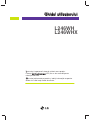 1
1
-
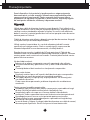 2
2
-
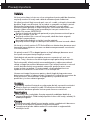 3
3
-
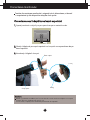 4
4
-
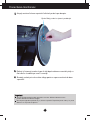 5
5
-
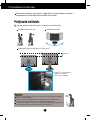 6
6
-
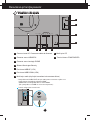 7
7
-
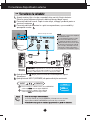 8
8
-
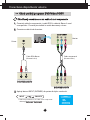 9
9
-
 10
10
-
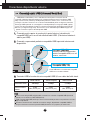 11
11
-
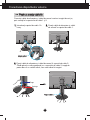 12
12
-
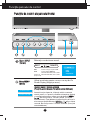 13
13
-
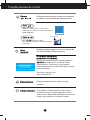 14
14
-
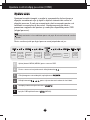 15
15
-
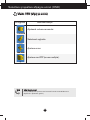 16
16
-
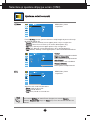 17
17
-
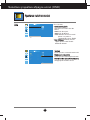 18
18
-
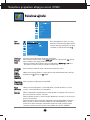 19
19
-
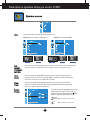 20
20
-
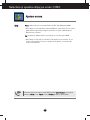 21
21
-
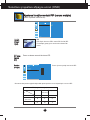 22
22
-
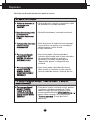 23
23
-
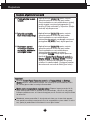 24
24
-
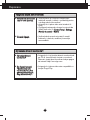 25
25
-
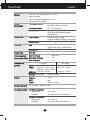 26
26
-
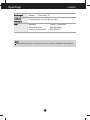 27
27
-
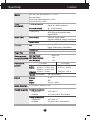 28
28
-
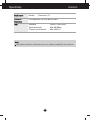 29
29
-
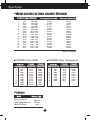 30
30
-
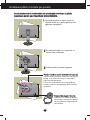 31
31
-
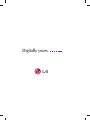 32
32
LG L246WHX-BN Manual de utilizare
- Categorie
- Televizoare
- Tip
- Manual de utilizare
- Acest manual este potrivit și pentru
Lucrări conexe
-
LG E2370V-BF Manual de utilizare
-
LG W2261V-PF Manual de utilizare
-
LG M2362D-PZ Manual de utilizare
-
LG M228WD-BZ Manual de utilizare
-
LG M2794DP-PZ Manual de utilizare
-
LG M227WDP-PZ Manual de utilizare
-
LG W2420R-BN Manual de utilizare
-
LG M197WD-PZ Manual de utilizare
-
LG M197WD-PZ Manual de utilizare
-
LG W2363V-WF Manual de utilizare